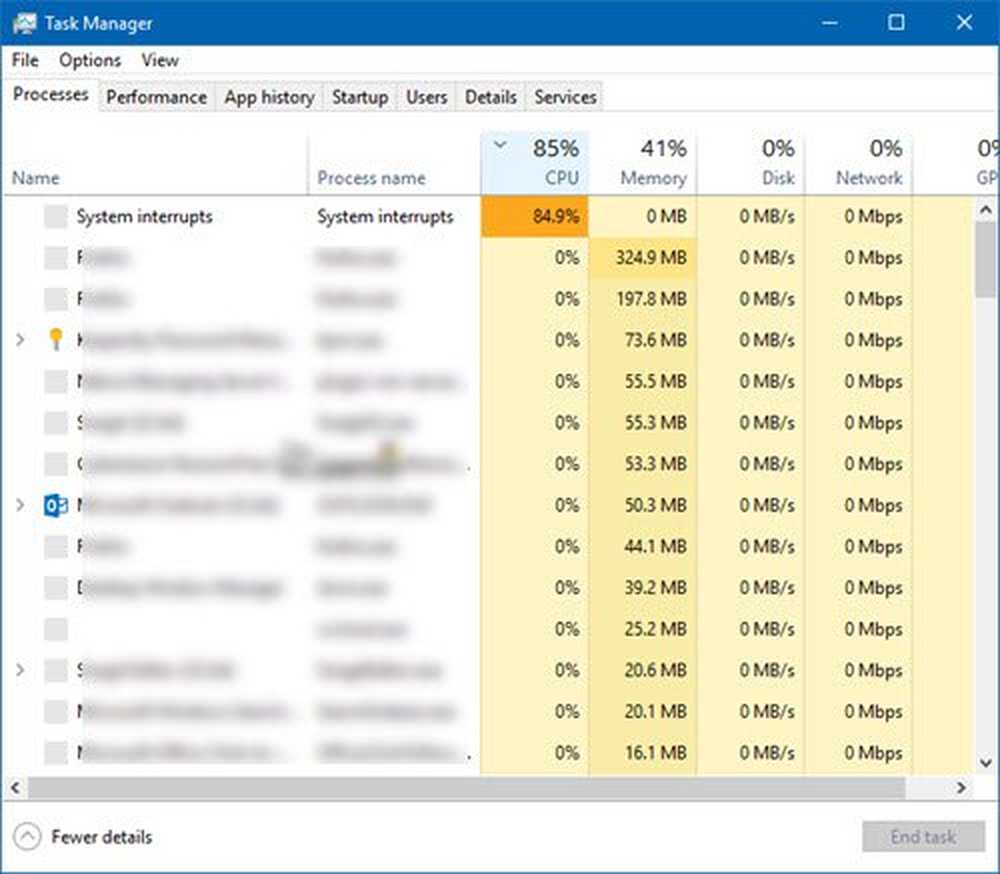Systeminformation Verktyg i Windows 10/8/7

Du kan ibland behöva veta lite mer om din maskin ... detaljer om din maskinvara, programvara etc. Det finns fyra sätt att få sådan information om systeminformation i Windows 10, Windows 8, Windows 7 eller Windows Vista, inbyggt.
Systeminformation Verktyg i Windows
1] Egenskaper för kontrollpanelsystem
För att veta bara grunderna, om ditt operativsystem och dator, försök systemkontrollpanelen. Du kan öppna Systemegenskaper genom att helt enkelt trycka på Windows Logo + Break-tangenterna eller högerklicka på datorn och välja Egenskaper.
2] Datorhanteringsverktyg
Om du behöver mer information högerklickar du på Den här datorn eller datorn och väljer Hantera för att öppna Datorhanteringsverktyget.
3] SystemInfo
Att gräva lite djupare Systeminfo.exe är ett bra verktyg ! Systeminfo.exe är ett kommandoradsverktyg som visar information om din Windows-version, BIOS, processor, minne, nätverkskonfiguration och så vidare.
4] Systeminformation eller MSInfo Utility eller msinfo32.exe
Och äntligen finns det Systeminformation eller MSInfo Utility eller msinfo32.exe. Det är verkligen en nördas paradis! Du kan använda det här verktyget för att samla information om din dator, för att diagnostisera problem med datorn eller för åtkomst till andra verktyg.
För att starta den här, kör> skriv msinfo32> hit Enter.
Den mängd information du kommer att presenteras med är minst sagt överväldigande! Det är alltid en bra idé att behålla din konfigurationsinformation. Det kan visa sig vara ganska användbart om du har problem. Att jämföra dina maskiner med den tidigare konfigurationen med en tidigare bra konfiguration kan hjälpa dig att hitta problemområdena.

Systeminformationen eller MSInfo Utility eller msinfo32.exe innehåller följande:
- Windows-versionen
- OEM-systeminformation (tillverkare, modell och typ)
- Typen av centralbehandlingsenhet (CPU)
- Mängden minne och systemresurser
- BIOS-version
- locale
- Tidszon
- Användarnamn i formatet DOMAINNAME \ USERNAME (finns endast om datorn är konfigurerad för att logga in på en domän)
- Boot-enhet (om flera enheter finns på datorn)
- Vägen till sidfilen
- Hårdvara Resurser kategori
- Och många fler saker!
Du kan spara den som en .nfo-fil, som kan öppnas med Systeminformation eller helt enkelt som en textfil.
Du kanske bara vill kolla in vår Windows Event Viewer Plus.